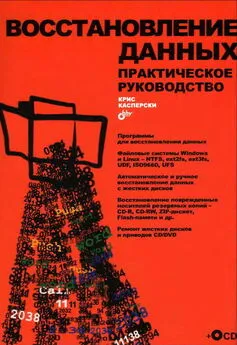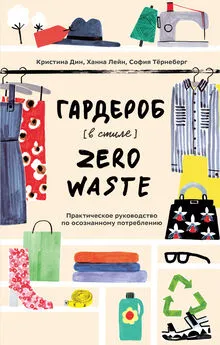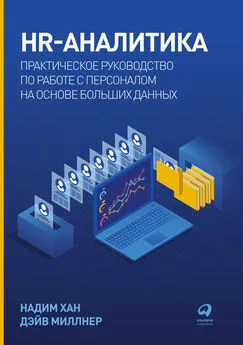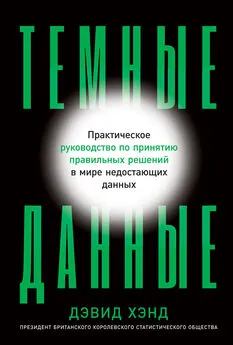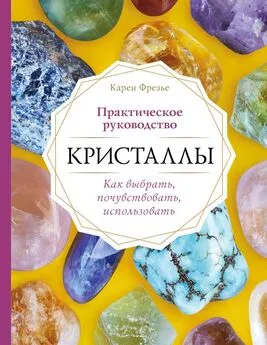Крис Касперски - Восстановление данных. Практическое руководство
- Название:Восстановление данных. Практическое руководство
- Автор:
- Жанр:
- Издательство:БХВ-Петербург
- Год:2006
- Город:Санкт-Петербург
- ISBN:5-94157-455-X
- Рейтинг:
- Избранное:Добавить в избранное
-
Отзывы:
-
Ваша оценка:
Крис Касперски - Восстановление данных. Практическое руководство краткое содержание
Книга представляет собой пошаговое руководство по восстановлению поврежденных данных на жестких и оптических дисках. Подробно рассмотрена структура популярных файловых систем: NTFS, ext2/ext3, UFS/FFS и др. Описаны автоматические методы восстановления данных для операционных систем Windows и Linux. Приведены способы ручного восстановления, используемые в случае, когда автоматическое восстановление невозможно. Материал сопровождается большим количеством полезных советов и исчерпывающим справочным материалом. На компакт-диске помешены полезные утилиты и исходные коды, приведенные в книге.
Для пользователей ПК
Восстановление данных. Практическое руководство - читать онлайн бесплатно ознакомительный отрывок
Интервал:
Закладка:
В качестве альтернативного варианта можно воспользоваться загрузочной дискетой от компании Active@Data Recovery Software ( http://download2.lsoft.net/NtfsFloppySetup.exe) или загрузочным CD-ROM от того же производителя ( http://download2.lsoft.net/boot-cd-iso.zip). Центральным звеном каждого из этих средств является независимый драйвер NTFS, работающий из-под MS-DOS. Этот драйвер способен монтировать тома NTFS даже при полном разрушении вспомогательных файловых структур, серьезном повреждении MFT или полном разрушении корневого каталога. Драйвер самостоятельно сканирует диск в поисках уцелевших записей в MFT, показывая, в том числе, и удаленные файлы, и предлагая их восстановить. Разумеется, возможность записи на диск реализована только в коммерческой версии, а демонстрационная позволяет лишь скопировать файлы на внешний носитель (жесткий диск, отформатированный под FAT, или на дискету). Динамические диски, к сожалению, не поддерживаются. Помимо этого, в комплект поставки входят:
□ утилита для создания и восстановления образов диска;
□ утилита для надежного затирания данных (эта возможность полезна, если вы возвращаете продавцу диск, ранее содержавший конфиденциальные данные);
□ программа для работы с разделами жесткого диска (восстановление разрушенных таблиц разделов и их заблаговременная архивация);
□ утилита unerase для NTFS.
Если приобретение второго жесткого диска вам не по карману, а возможности загрузчиков MS-DOS вас не устраивают, воспользуйтесь еще одной утилитой, разработанной Марком Руссиновичем, — ERD Commander. Эта утилита позволяет запускать усеченную версию Windows с дискет (5 штук) или CD. В настоящее время ERD Commander распространяется только на коммерческой основе, хотя в Интернете до сих пор можно найти предыдущие, бесплатные версии. Стоит, правда, отметить, что по сравнению с коммерческой версией программы возможности бесплатных версий весьма ограничены. В частности, тестирование бесплатной версии ERD Commander 2000 вызывало у меня смесь разочарования с удивлением. Во-первых, инсталлятор записал на дискету многопроцессорное ядро (а у меня однопроцессорная машина!). Как следствие, при загрузке с дискеты Windows не нашла нужного ядра и отказалась загружаться. Пришлось менять ядро вручную. Затем обнаружились и другие ошибки инсталлятора, и пришлось немало повозиться, прежде чем Windows все-таки загрузилась. Подготовленный инсталлятором образ CD тоже был далек от совершенства — он представлял собой обычную папку с файлами и файл bootsector.bin, прожечь которые можно не каждой утилитой. Для прожига загрузочного CD я воспользовался CDRTOOLS. Тот же результат может быть получен и с помощью CDRWIN, а вот популярный Nero burning ROM для этой цели, увы, не годится. Тем не менее, ERD Commander стоит всех мучений! С его помощью вы можете:
□ менять пароль системного администратора;
□ редактировать реестр поврежденной системы;
□ управлять сервисами и драйверами;
□ восстанавливать удаленные файлы, копировать и модифицировать любые системные и пользовательские файлы (в том числе и по сети);
□ редактировать таблицу разделов и управлять динамическими дисками;
□ сравнивать файлы поврежденной и работоспособной систем;
□ производить откат системы в рабочее состояние, и многое-многое другое.
К сожалению, средствами восстановления разрушенного диска напрямую ERD Commander не располагает, так как его основное назначение — восстановление работоспособности поврежденной операционной системы. Стоит, правда, отметить, что под управлением ERD Commander можно вызвать дискового доктора или любую другую Windows-утилиту, но в этом случае никакого смысла в его приобретении нет, так как второй винчестер обойдется дешевле.
Начиная с Windows 2000, Microsoft включила в операционную систему некоторое подобие загрузчика, способного стартовать с CD-ROM и поддерживающего NTFS. Называется это средство консолью восстановления (Recovery Console). Это — действительно консоль, ничего не знающая о GUI и способная запускать лишь консольные приложения (например, chkdsk.exe и другие утилиты подобного типа). Чтобы запустить Recovery Console, загрузите компьютер с дистрибутивного компакт-диска Windows. Когда инсталлятор предложит выбрать между установкой новой копии Windows или восстановлением одной из обнаруженных на компьютере операционных систем этого семейства, нажмите клавишу , выбирая опцию Recovery Console. Вам будет предложено ввести пароль администратора (запустить консоль не удастся, если вы забыли этот пароль, или если поврежден системный реестр). После успешной регистрации запустится командный интерпретатор, теоретически позволяющий скопировать уцелевшие файлы на другой диск. Практически же по умолчанию доступна только папка, в которой установлена система Windows, причем копирование на съемные носители запрещено. Хорошенькое начало! Зачем вам нужна системная папка Windows? Ведь личные документы намного нужнее! К счастью, это ограничение легко можно снять (следует только заметить, что сделать это нужно заблаговременно). Для этого необходимо присвоить системным переменным AllowAllPathsи AllowRemovableMediaзначение true( SET AllowAllPaths = true, SET AllowRemovableMedia = true). Еще один путь снятия данного ограничения выглядит следующим образом: откройте окно Панель управления( Control Panel), выберите опцию Администрирование( Administration Tools), затем — опцию Локальные параметры безопасности( Local security policy). Найдите пункт Консоль восстановления: разрешить копирование дискет и доступ ко всем папкам( Recovery Console: Allow floppy copy and access to all drives and all folders) и активизируйте эту опцию (переведя ее в состояние enabled). Смысл этой защиты мне не совсем понятен. Простые пользователи до консоли восстановления дотягиваются крайне редко, а профессионалов подобные манипуляции безумно раздражают. Находясь в консоли восстановления, вы можете:
□ запускать chkdsk(полезность этого "доктора" весьма сомнительна, так как он зачастую лишь усугубляет разрушения);
□ создавать и удалять разделы на жестком диске;
□ перезаписывать MBR и boot-сектор;
□ форматировать логические диски;
□ управлять службами и драйверами;
□ удалять, копировать, переименовывать файлы и изменять их атрибуты (включая те, что блокируются при запуске системы);
□ выполнять другие сервисные операции.
При желании вы можете запускать и свои собственные консольные приложения, при условии, что они не используют никаких динамических библиотек за исключением NTDLL.DLL. Однако технику разработки таких приложений мы обсудим как-нибудь в другой раз, так как это очень обширный вопрос, заслуживающий написания отдельной книги.
В Windows XP идея консоли восстановления получила дальнейшее развитие, вылившееся в Windows РЕ . Это — слегка усеченная версия Windows XP, способная загружаться с CD-ROM и запускать GUI-приложения. Фактически она полностью заменяет собой "второй" жесткий диск, и для восстановления системы с ее помощью не требуется никакого дополнительного оборудования! К сожалению, легальная версия Windows РЕ в широкую продажу так и не поступила (Microsoft предоставляет ее только разработчикам оборудования, сервисным специалистам и официальным партнерам). Тем не менее, спрос рождает предложение, а загружать Windows с CD требуется многим. Поэтому, если вы не имеете возможности получить копию Windows РЕ, воспользуйтесь альтернативным средством — Bart's РЕ Builder (рис. 2.1). Эта бесплатно распространяемая утилита ( http://www.nu2.nu/pebuilder/) извлечет с дистрибутивного диска Windows все необходимые файлы и автоматически сформирует iso-образ загрузочного CD. Вам останется только прожечь этот образ на болванку. При желании на CD можно помещать и другие полезные утилиты, в том числе и собственной разработки, формируя мощный набор средств восстановления поврежденных жестких дисков. При этом все эти средства можно разместить на трехдюймовом мини-диске CD-R/RW, свободно умещающемся в нагрудном кармане. Вам никогда больше не понадобится таскать с собой устрашающие своими размерами стопки дискет или даже отдельные винчестеры. К слову сказать, существует множество плагинов (plug-in) для Bart's РЕ Builder, представляющих собой программы, адаптированные для запуска с CD. Среди них есть и утилиты восстановления данных, и дисковые редакторы, и даже Nero Burning ROM. Большую коллекцию плагинов можно найти на домашней страничке Bart's РЕ Builder: http://www.nu2.nu/pebuilder/. Здесь же вы найдете и краткое руководство по работе с этой утилитой. Официально РЕ Builder поддерживает Windows 2000, Windows XP и Windows 2003. Однако при ближайшем рассмотрении выясняется, что для успешного создания загрузочного CD на базе Windows 2000 требуется дистрибутивный диск Windows 2000 с интегрированным SP1. Зато создание диска на базе Windows 2003 прошло успешно (использовался CD-ROM с 180-дневной версией Windows Server 2003, бесплатно распространяемый компаний Microsoft).
Читать дальшеИнтервал:
Закладка: